
时间:2021-07-29 21:35:59 来源:www.win10xitong.com 作者:win10
大家在用win10系统的过程中,各位难免会遇到win10添加网络打印机出现0x00000520的问题,我们经过一些访问发现其实很多用户都遇到了win10添加网络打印机出现0x00000520的问题,如果你也因为这个win10添加网络打印机出现0x00000520的问题而困扰,只需要一步一步的这样操作:1.按下键盘win+R键,打开“运行”窗口。2.在输入框输入gpedit.msc,打开组织策略编辑器就很容易的把这个问题处理掉了。下面就是处理win10添加网络打印机出现0x00000520问题的具体的详细处理要领。
小编推荐系统下载:萝卜家园Win10纯净版
Windows10无法连接到打印机,并报告错误0x00000520。解决方案:
方法1:
1.按键盘上的回车键打开“运行”窗口。
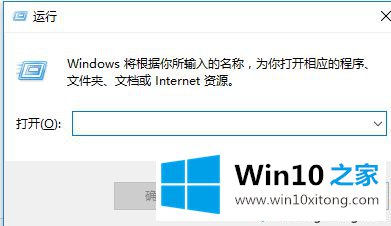
2.在输入框中输入gpedit.msc,打开组织策略编辑器。
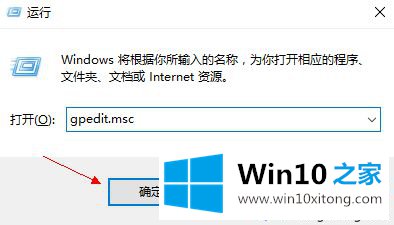
3.依次找到“计算机配置”、“管理模板”、“网络”和“LANMAN工作站”,在右窗口找到“启用不安全的来宾登录”,然后双击。
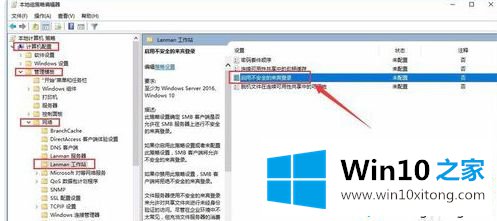
4.单击左侧的启用,然后单击确定。关闭窗口,您可以连接到打印机或服务器计算机。如果没有,记得重新启动电脑。
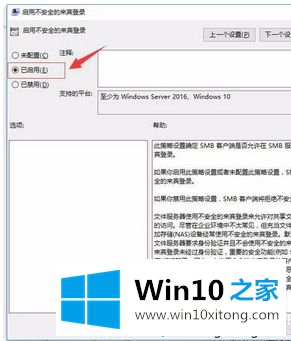
方法2:
1.右键单击左下角的“开始”图标,然后单击“以管理员身份运行命令框”,在提示框中单击“是”。
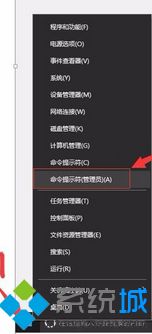
2.将代码复制到命令框中,然后重新启动计算机
sc.exe配置lanman workstation depend=bow ser/mrx SMB 10/nsisc . exe配置mrxsmb20 start=disabled
以上是win10在垃圾打印机中不能报错误0x00000520解决方案。遇到这种情况的用户可以按照以上步骤操作,希望对大家有所帮助。
到这里,小编已经把win10添加网络打印机出现0x00000520的详细处理要领全部给大家说得很详细了,如果你还有其他的问题需要小编帮助,可以告诉小编。你对本站的支持,我们非常感谢。